Kā izveidot un pārvaldīt telpas Google tērzēšanā

Atklājiet visu, kas ir jāzina par Google tērzēšanu. Skatiet, kā izveidot telpas un arī tās pārvaldīt.
Būsim atklāti. Dažas sarunas ir svarīgākas par citām. Neatkarīgi no tā, kuru ziņojumapmaiņas lietotni izmantojat, jums parasti ir piesprausta vismaz viena saruna. Tā ir viena no jūsu iecienītākajām personām, un jūs vēlaties viegli piekļūt tērzēšanai.
Google tērzēšana arī atvieglo jebkuras tērzēšanas piespraušanu. Lai vienmēr piekļūtu konkrētajai personai, ir nepieciešami tikai daži pieskāriens šur un tur. Ir iespējams arī pārvaldīt Google tērzēšanas telpas, ja jums vienlaikus jārunā ar vairākām personām. Paskatīsimies, kas jādara.
Lai pakalpojumā Google Chat varētu ērti piekļūt konkrētai tērzēšanai, atveriet lietotni un atrodiet tērzēšanas sarunu, kuru vēlaties piespraust. Atveriet tērzēšanu, un augšpusē pa labi no personas e-pasta ziņojumiem tiks parādīta nolaižamā izvēlne ar bultiņu, kas vērsta pa labi. Pieskarieties tam, lai atvērtu papildu opcijas.
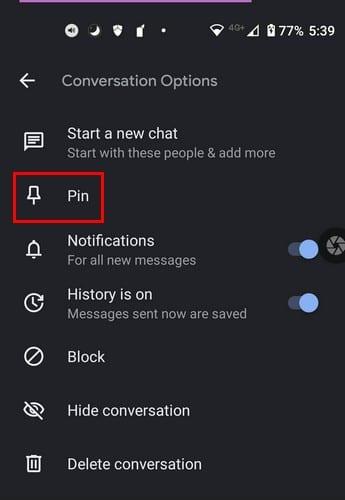
Opcija Piespraust būs otrā zemākā opcija. Pieskarieties tai, un tagad būs rakstīts Atspraust, un jūs redzēsit arī zilu līniju, kas norāda, ka lietotne veic izmaiņas.
Kad saruna zaudē nozīmi, ir pienācis laiks to atspraust. Lai atgrieztu sarunu vietā, kur tā bija, atveriet tērzēšanu, un augšpusē, blakus personas e-pasta adresei, tiks parādīta bultiņa, kurai jums būs jāpieskaras. Pieskarieties Atspraust, un viss ir kārtībā.
Kad atgriezīsities lietotnes galvenajā lapā, saruna tagad tiks piesprausta augšpusē, lai nodrošinātu ātrāku piekļuvi.
Kamēr atrodaties, varat veikt arī citus pielāgojumus. Varat ieslēgt vai izslēgt Vēsture, Paziņojumi, Bloķēt personu, Paslēpt sarunu, sākt jaunu tērzēšanu vai dzēst sarunu.
Tas ir viss. Ja ir jāpiesprauž vēl kādas tērzēšanas sarunas, jums ir jāatkārto tas, ko darījāt ar pirmo. Kā redzat, process neaizņem vairāk par minūti. Tas ir lieliski, ja ir saruna, kas jāsaglabā, bet jūs steidzaties. Vai Google Chat ir jūsu galvenā ziņojumapmaiņas lietotne? Zemāk esošajos komentāros dariet man to zināmu un neaizmirstiet kopīgot rakstu ar citiem sociālajos medijos.
Atklājiet visu, kas ir jāzina par Google tērzēšanu. Skatiet, kā izveidot telpas un arī tās pārvaldīt.
Uzziniet, kā piespraust un atspraust jebkuru sarunu pakalpojumā Google tērzēšana mazāk nekā minūtes laikā. Skatiet arī, kā dažu sekunžu laikā izdzēst jebkuru tērzēšanu.
Pēc Android tālruņa saknes piekļuves iegūšanas jums ir pilnīga piekļuve sistēmai un varat palaist daudzu veidu lietotnes, kurām nepieciešama saknes piekļuve.
Android tālruņa pogas nav paredzētas tikai skaļuma regulēšanai vai ekrāna aktivizēšanai. Ar dažām vienkāršām izmaiņām tās var kļūt par īsinājumtaustiņiem ātrai fotoattēla uzņemšanai, dziesmu izlaišanai, lietotņu palaišanai vai pat ārkārtas funkciju aktivizēšanai.
Ja atstājāt klēpjdatoru darbā un jums steidzami jānosūta ziņojums priekšniekam, ko jums vajadzētu darīt? Izmantojiet savu viedtālruni. Vēl sarežģītāk — pārvērtiet savu tālruni par datoru, lai vieglāk veiktu vairākus uzdevumus vienlaikus.
Android 16 ir bloķēšanas ekrāna logrīki, lai jūs varētu mainīt bloķēšanas ekrānu pēc savas patikas, padarot bloķēšanas ekrānu daudz noderīgāku.
Android režīms “Attēls attēlā” palīdzēs samazināt video izmēru un skatīties to attēla attēlā režīmā, skatoties video citā saskarnē, lai jūs varētu darīt citas lietas.
Video rediģēšana operētājsistēmā Android kļūs vienkārša, pateicoties labākajām video rediģēšanas lietotnēm un programmatūrai, ko mēs uzskaitām šajā rakstā. Pārliecinieties, ka jums būs skaisti, maģiski un eleganti fotoattēli, ko kopīgot ar draugiem Facebook vai Instagram.
Android Debug Bridge (ADB) ir jaudīgs un daudzpusīgs rīks, kas ļauj veikt daudzas darbības, piemēram, atrast žurnālus, instalēt un atinstalēt lietotnes, pārsūtīt failus, root un flash pielāgotas ROM, kā arī izveidot ierīču dublējumkopijas.
Ar automātisko lietojumprogrammu klikšķināšanu. Jums nebūs daudz jādara, spēlējot spēles, izmantojot lietojumprogrammas vai veicot ierīcē pieejamos uzdevumus.
Lai gan nav brīnumlīdzekļa, nelielas izmaiņas ierīces uzlādes, lietošanas un glabāšanas veidā var būtiski palēnināt akumulatora nodilumu.
Tālrunis, ko daudzi cilvēki šobrīd iecienījuši, ir OnePlus 13, jo papildus izcilai aparatūrai tam ir arī funkcija, kas pastāv jau gadu desmitiem: infrasarkanais sensors (IR Blaster).









